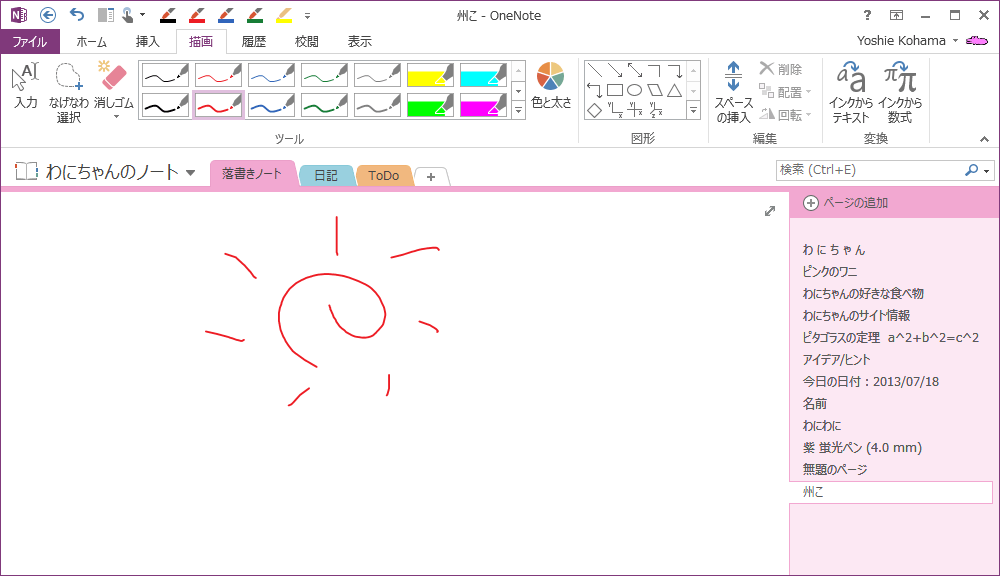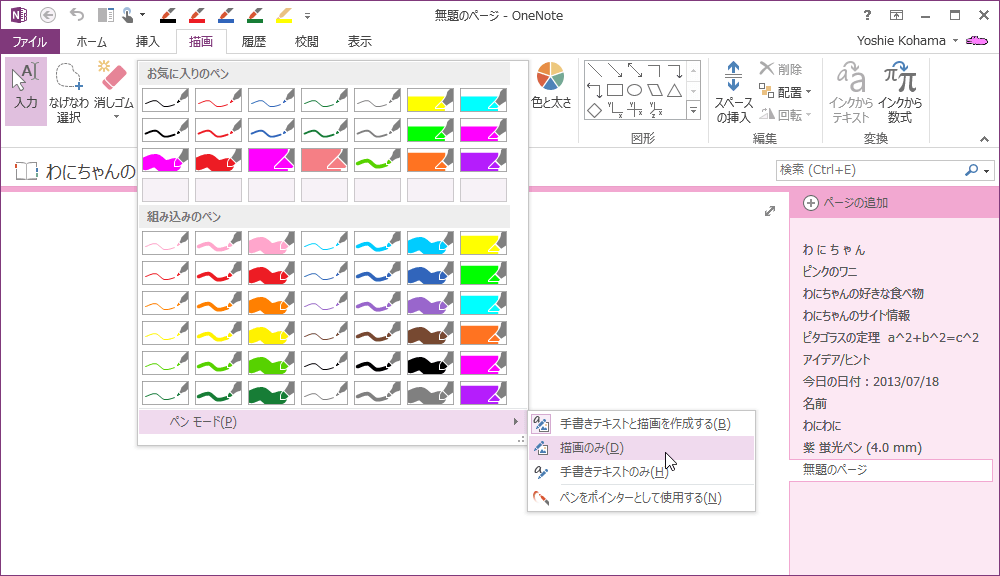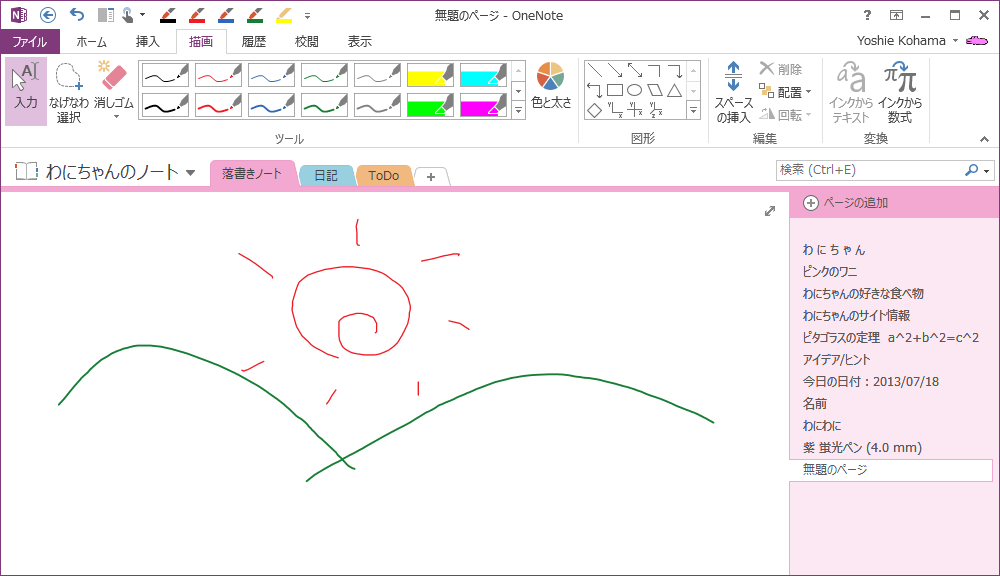ペンモードを選択するには
描画と手書き入力
最終更新日時: 2013/07/24 11:41:36
OneNote 2013既定のペンモードは[手書きテキストと描画を作成する]が選択され、手書きテキストと判断されるものはテキストとして認識、それ以外は描画として扱われます。これを[描画のみ]として扱うか、[手書きテキストのみ]として扱うかペンモードを選択できます。
はじめに
既定のペンモードは[手書きテキストと描画を作成する]が選択され、手書きテキストと判断されるものはテキストとして認識、それ以外は描画として扱われます。ただし、この場合は、単なる落書きイラストであったとしても、一部が手書きテキストとして判断されてしまう場合があります。
この問題を解消するためには、ペンモードを選択するとよいでしょう。
- 手書きテキストと描画を作成する(既定)
手書きテキストと判断されるものはテキストとして認識、それ以外は描画として扱われます。 - 描画のみ
すべて描画として扱います。 - 手書きテキストのみ
すべて手書きテキストとして扱います。
ペンモードを描画のみに設定する
- [描画]タブを開き、ペンギャラリーの▼をクリックします。

- [ペンモード]をポイントし、[描画のみ]を選択します。
- 描画として扱われました。
スポンサーリンク
INDEX
「わにちゃんのパソコン教室」オープン

JR阪和線 南田辺駅すぐのカフェ「ここらぼ」で
コーヒー付きのマンツーマンレッスン
マイペースで習得したい方におすすめです
★サポート対象★
Word/Excel/PowerPoint/Outlook/OneNote
Windows/Mac/iPhone/iPad 対応
ノートパソコン/iPhone/iPad ご持参ください
- ここらぼ
- 〒545-0013 大阪市阿倍野区長池町4-1
TEL:06-6429-8372
営業時間:9:00~16:00
定休日:日・水・隔週土曜 - パソコン教室
- 火曜及び木曜の健康ランチタイム (11:30-14:00) 除く
- 完全予約制。 お問い合わせはこちら
コメント
※技術的な質問はMicrosoftコミュニティで聞いてください!